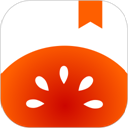如果我们想将图片中的人物线条提取出来、做成素描效果,该如何操作呢?今天小编就给大家介绍使用PS软件快速提取图片轮廓的方法,具体教程如下。
打开PS软件,将准备好的图片导入到PS中,按【Ctrl+ J】复制一层,点击【图像】-调整-去色,将图片去色也可以按他的快捷键【Ctrl+shift+U】进行去色,


进行去色之后,再按【Ctrl+ J】复制一层,将图层样式改为‘颜色减淡’,

按【Ctrl+I】进行反选,这样图片就变成了白色,

点击【滤镜】-其他-最小值,将图片的轮廓显现出来,参数可以根据自己的图片进行调整,


调整之后我们可以按【Ctrl+shift+Alt+E】盖印图层,找到色阶,

将滑块进行调整,是白色地方更白黑的地方更黑,

选中图层蒙版添加成黑色,用【画笔工具】将需要调整的地方进行涂抹,使照片看起来更协调,这就是最终的效果。

用PS快速提取图片轮廓的方法就介绍结束了,希望大家喜欢。最后同样希望大家多关注PC9软件园,这里每天会定时更新软件应用信息和各类热门资讯。